几何画板怎么画函数图像 绘制方法介绍
时间:2022-02-16 14:56:52
几何画板是支持各种类型的函数图像绘制的,但是很多小伙伴却不知道具体的操作方式,那么几何画板怎么画函数图像呢?接下来小编就为大家带来解答,一起来看看吧。
绘制方法:
以f(x)=2x2+3x-5为例,具体操作步骤如下:
一、绘制函数:
1.在“绘图”菜单中选择“绘制新函数”命令,出现“新建函数”对话框。
2.输入函数表达式。在“新建函数”对话框中,按对话框上的数字按钮输入函数图像点击“确定”,自动生成f(x)=2x2+3x-5的函数图像。
3.得到的 f(x)=2x2+3x-5的图像如图所示。
以上就是关于几何画板函数图像的绘制方法了,希望这篇教程对几何画板软件用户有所帮助,如果大家还有有关这方面的疑问的话,那么赶紧留言,小编会进行一一回复的哦。
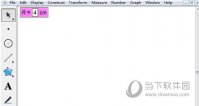
几何画板最为一款很好用的几何绘图工具,已经逐渐代替了粉笔和黑板,为老师的教学带来了新的变化,比如用它在画圆时就可以固定半径,那么几何画板画圆时如何固定半径呢?接下来小编就为大家带来解答。

几何画板作为专业的几何绘图工具,可以代替几何中的尺规工具,用它来快速构造几何图形,那么几何画板如何画定值线段呢?接下来小编就为大家带来解答。
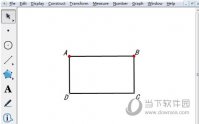
作为数学教学辅助工具,几何画板又被称为“动态教学工具”,其原因很简单,就是因为它可以实现对象动态变化,那么几何画板如何让点在相邻两条线段上运动呢?接下来小编就为大家带来解答。

作为老师必备的教学软件,几何画板非常强大,除了能画出各种几何图形外,还能利用其动画功能让图形动起来,也可以观看图形变换过程,那么几何画板怎么用动作按钮制作动画呢?
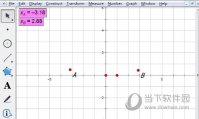
几何画板作为辅助数学教学的有力工具,可以制作动态数学课件在课堂上进行演示,方便学生们更好地理解数学知识点,那么几何画板如何实现实线与虚线的切换呢?接下来小编就为大家带来解答。

几何画板作为中学时代辅助学习的好工具,不仅仅可以用来画任意函数图像,其实在熟练使用它之后,你会发现它还可以用来求函数定积分,那么几何画板如何求函数定积分呢?接下来小编就为大家带来解答。